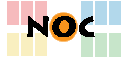Ich finde keine passende Lösung für mein Problem. Was kann ich tun?
Wenn keine Verbindung mit OpenVPN aufgebaut werden kann und wir uns dieses Problem näher ansehen sollen, benötigen wir ein paar Details.
1. OpenVPN Log Information
Der Verlauf eines Verbindungsversuchs wird immer protokolliert. Zur Analyse des Verbindungsproblems benötigen wir deshalb immer die Log Informationen.
...unter Windows
Die Log Informationen finden Sie, indem Sie das aktive OpenVPN-Symbol (unten rechts in der Taskleiste) rechtsklicken und Log Informationen auswählen.
Den vollständigen Text senden Sie anschließend per Mail an its-helpdesk@ruhr-uni-bochum.de
In einigen Fällen reichen diese Informationen alleine nicht aus und wir bitten Sie um die Zusendung der KrakenDaten. Fahren Sie in diesem Fall bitte mit Schritt 2 fort.
...unter MacOS
Tunnelblick erfasst Log Informationen und Diagnosedaten. In den meisten Fällen werden beide für eine Analyse benötigt. Klicken Sie auf das Tunnelblick-Symbol oben rechts neben der Uhr und wählen Sie VPN-Details… aus. Im folgenden Fenster wechseln Sie zu Log und kopieren den gesamten Text (command+A und command+C) in eine E-Mail. Zusätzlich klicken Sie auf Diagnoseinformationen in die Zwischenablage kopieren und fügen auch dieses Kopierte in die gleiche E-Mail ein.
Die E-Mail mit den Informationen (Log + Diagnosedaten) senden Sie an its-helpdesk@ruhr-uni-bochum.de
...unter Linux
Die Log Informationen werden bei den meisten Distributionen im syslog gespeichert und sind dann unter /var/log/syslog zu finden. Alternativ können Sie dann auch dieses verwenden
$grep VPN /var/log/syslog
Den vollständigen Text senden Sie anschließend per Mail an its-helpdesk@ruhr-uni-bochum.de
In einigen Fällen reichen diese Informationen alleine nicht aus und wir bitten Sie um die Zusendung der KrakenDaten. Fahren Sie in diesem Fall bitte mit Schritt 2 fort.
...unter Android/iOS
Das Log File befindet sich oben rechts hinter dem „Schriftrollen-Symbol“.
Senden Sie den vollständigen Text per Mail an its-helpdesk@ruhr-uni-bochum.de
2. Konfigurationsdaten einsammeln...
Eventuell ist auch Ihre lokale Netzwerkkonfiguration hilfreich bei der Fehlersuche.
...unter Windows
Da es sich hierbei um eine Vielzahl von möglichen Optionen handelt, haben wir dazu ein kleines Programm erstellt: Den NetzKraken. Sie finden ihn unter
https://noc.rub.de/download/NetzKraken.bat
Dieses Programm sammelt allerlei Informationen über die derzeitige Netzwerkkonfiguration Ihres Computers ein. Ein Doppelklick auf das (heruntergeladene) Programm erzeugt eine Datei mit dem Namen
KrakenDaten-COMPUTERNAME.txt
im gleichen Verzeichnis wie auch das Programm liegt. Diese Datei hängen Sie zusätzlich zu den OpenVPN Log Informationen an die Mail an.
Senden Sie die Mail anschließend an its-helpdesk@ruhr-uni-bochum.de
...unter MacOS
Alle benötigten Informationen werden bereits bei Punkt 1 gesammelt und übermittelt.
...unter Linux
Allerlei Informationen über die derzeitige Netzwerkkonfiguration Ihres Computers sammeln Sie mit den drei Befehlen
#ifconfig -a #netstat -4rn #netstat -6rn
Zusätzlich kopieren Sie das Logfile der VPN-Verbindung. Im Idealfall sammeln Sie die Konfiguration vor Tunnelaufbau, das Logfile der VPN Verbindung und die Konfiguration bei aktivem Tunnel.
Die gesamten Informationen fügen Sie in eine Mail und senden diese an its-helpdesk@ruhr-uni-bochum.de